編集、表示、ヘルプ、ヒントで使う言語を設定するには
言語オプションを使用する、設定する
最終更新日時:2023/04/18 09:20:07
[校閲]タブを開き、[言語]グループの[言語]を選択して、[言語の設定]をクリックして、[Word のオプション]の[言語]から行えます。Office.com から言語インターフェイス パック、校正ツール、ポップ ヒントを入手してインストールすると、日本語がわからない他国ユーザー向けにインターフェースやポップヒントもすべて他の言語に設定することも可能です。
言語の設定画面を表示するには
- [校閲]タブを開き、[言語]グループの[言語]を選択して[言語の設定]をクリックします。
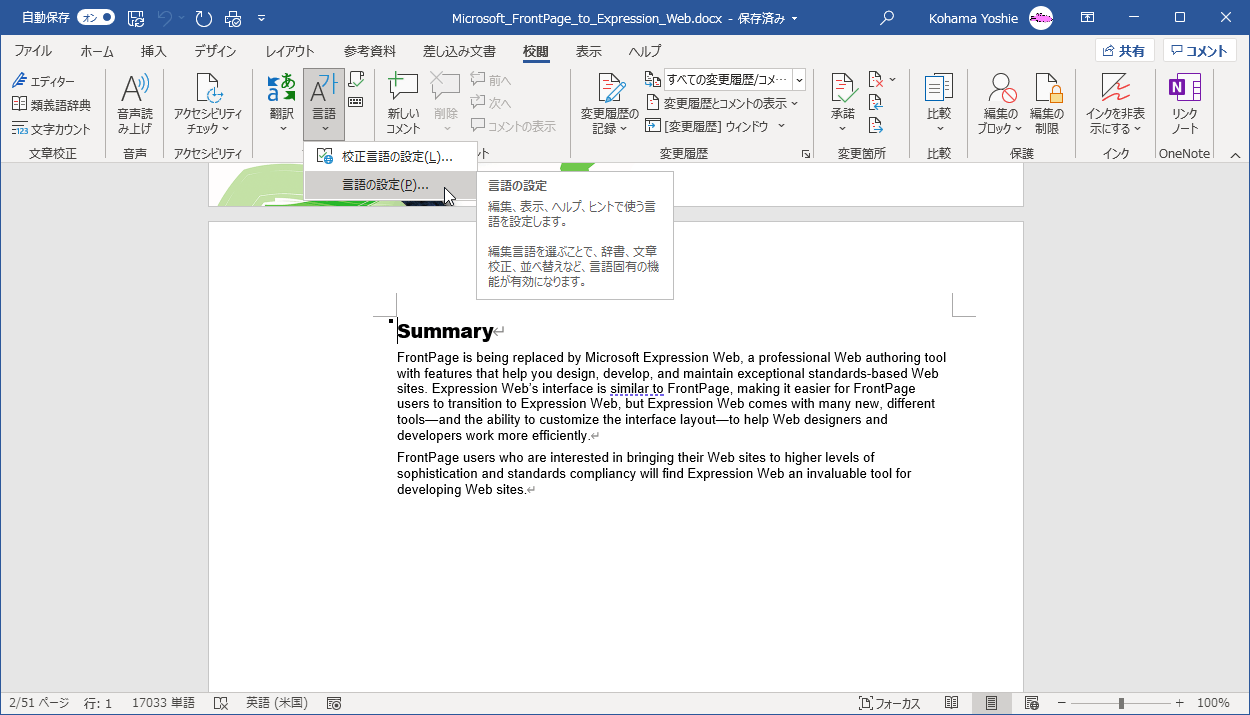
-
[Wordのオプション]の[言語]タブが開かれました。
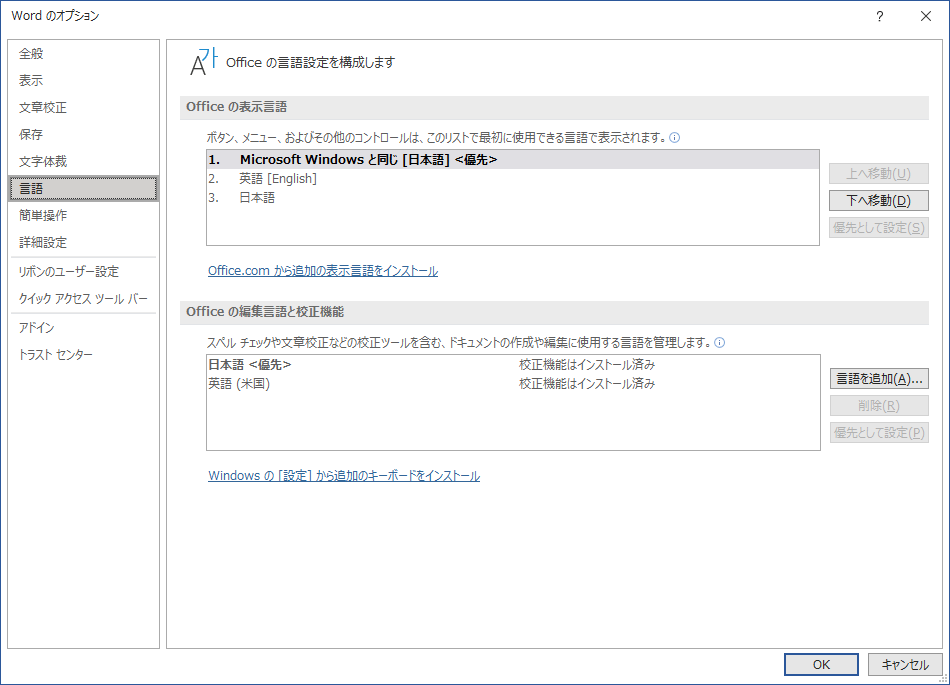
表示言語とヘルプ言語の優先順位を設定するには
表示言語やヘルプ言語で優先順位を変更したい項目を選択して、▲ボタンまたは▼ボタンをクリックすると、優先順位を変更することができます。
- 英語を表示言語とヘルプ言語にする場合は、[優先として設定]ボタンをクリックします。
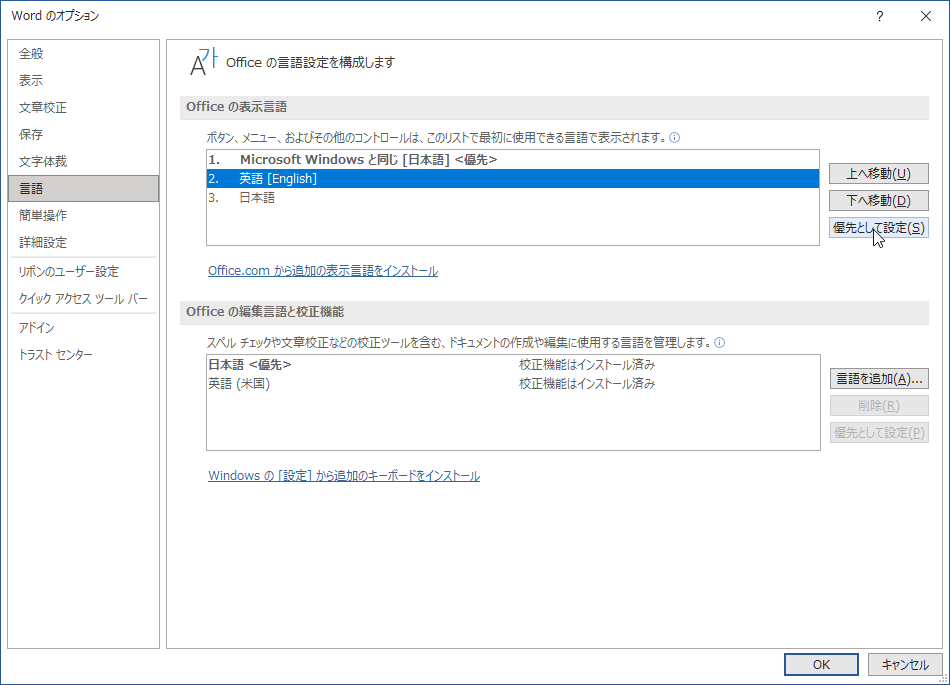
- [OK]ボタンをクリックすると、再起動を促すメッセージが表示されます。
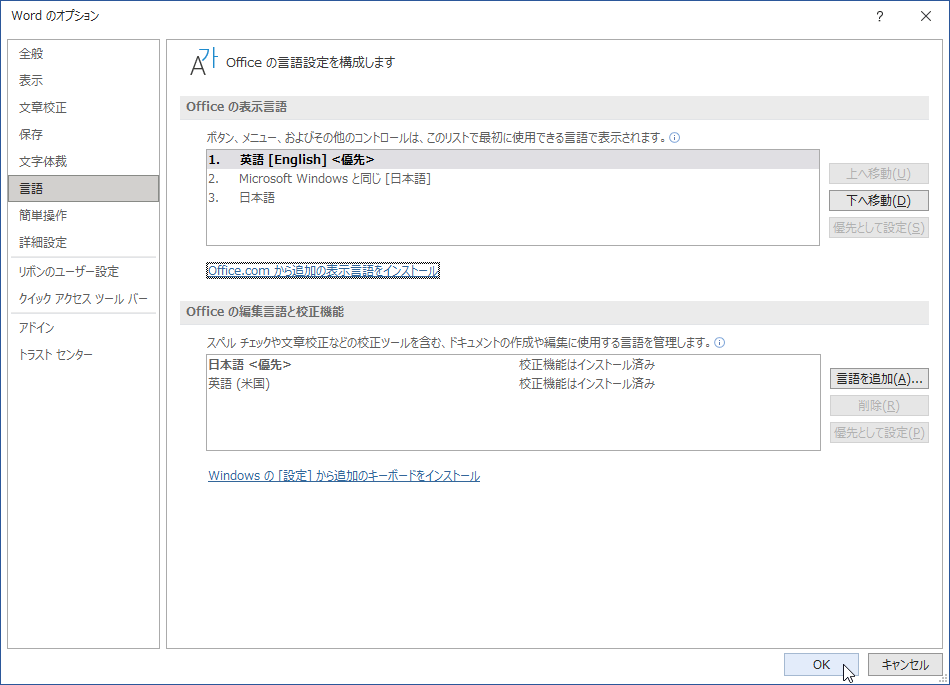

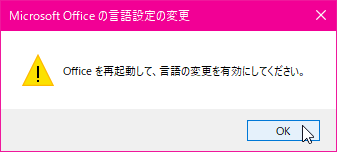
- 次回起動時にその言語が表示言語とヘルプ言語に切り替わります。
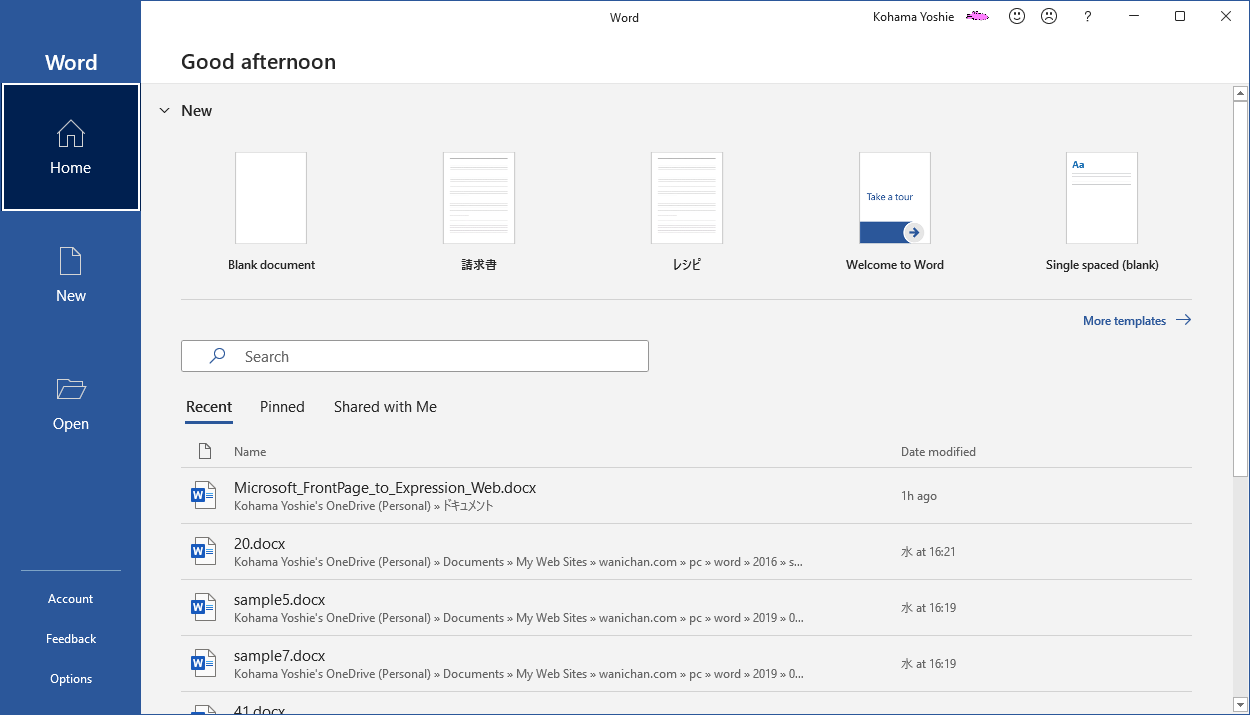
編集言語を追加するには
-
[Wordのオプション]の[言語]タブ、[Officeの編集言語と校正機能]グループの[言語を追加]をクリックします。
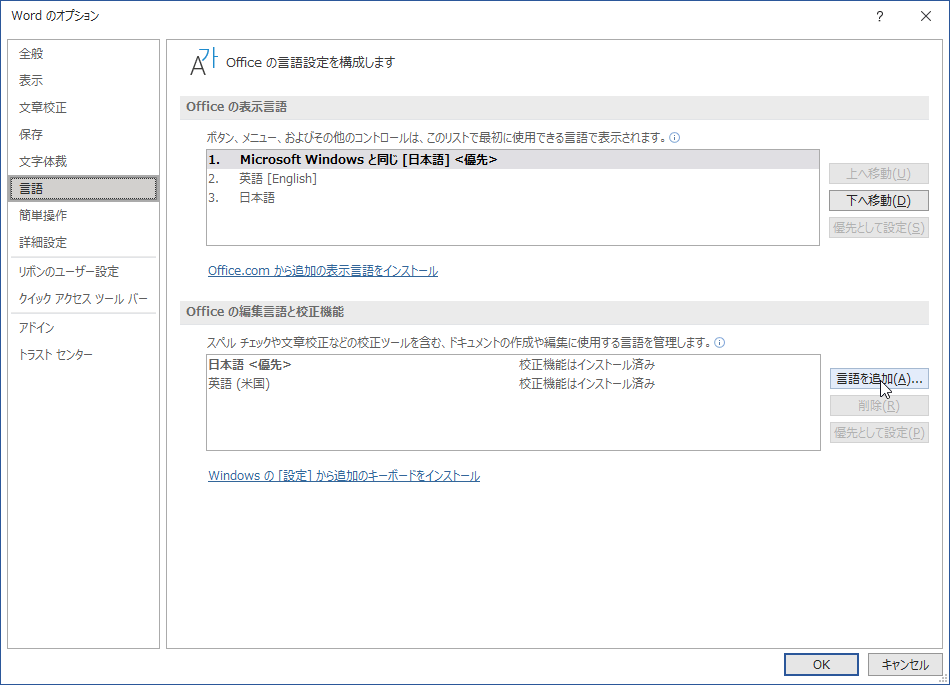
- 一覧から選択して[追加]ボタンをクリックします。
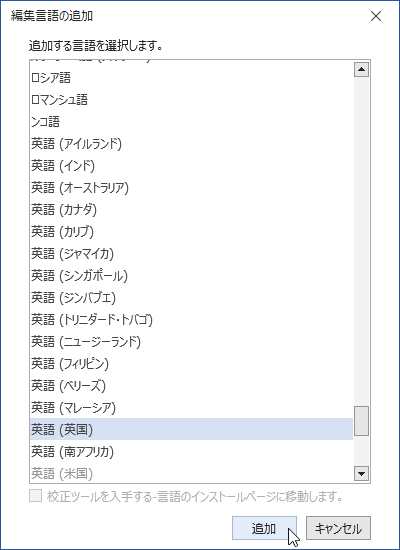
- 編集言語が追加されました。
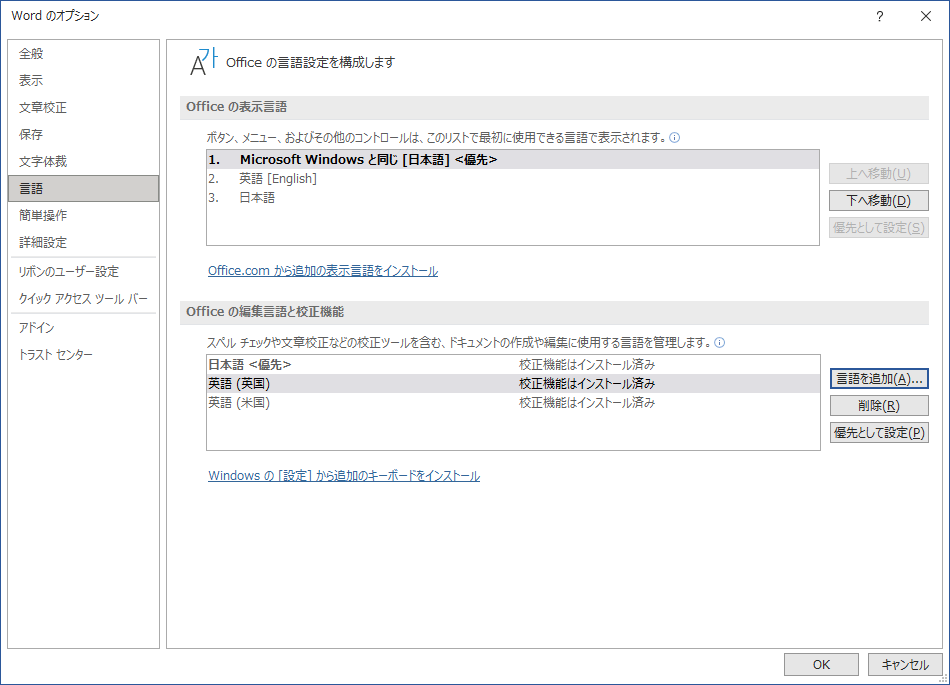
不要な編集言語を削除するには
不要な編集言語を選択して、[削除]ボタンをクリックします。
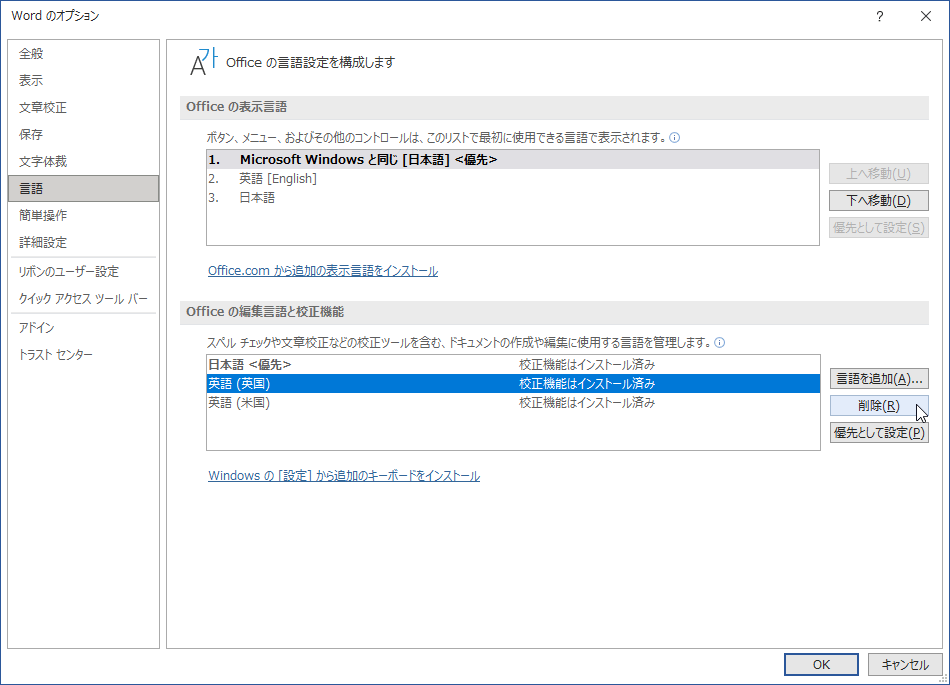
既定の編集言語を設定するには
既定にしたい編集言語を選択して、[既定に設定]ボタンをクリックします。
スポンサーリンク
INDEX
- Microsoft Word 2019
- Chapter 7 文書のオプションと設定の管理
- 言語オプションを使用する、設定する
- 編集言語と表示言語を設定する
- 言語特有の機能を使う
- 言語オプションを使用する、設定する
- Chapter 7 文書のオプションと設定の管理
異なるバージョンの記事
コメント
※技術的な質問はMicrosoftコミュニティで聞いてください!

